在Word文档中制作数轴是一项非常实用的技能,特别是在处理数学、物理等学科的作业或报告时,下面将详细介绍如何在Word中创建一个简单的数轴。
步骤一:准备工作
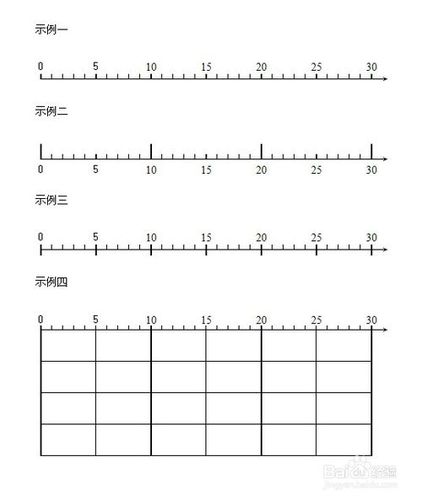
1、打开Word文档:启动你的Microsoft Word应用程序并打开一个新的或现有的文档。
2、设置页面布局:为了确保数轴有足够的空间展示,建议将页面方向设置为横向,这可以通过点击“布局”选项卡中的“方向”按钮来完成。
3、插入形状:接下来需要插入一个直线作为数轴的基础,转到“插入”选项卡,找到“形状”部分,选择直线工具(通常位于基本形状列表的第一行)。
4、绘制直线:按住Shift键同时拖动鼠标来绘制一条水平直线,释放鼠标后,可以通过调整端点来改变线条长度。
步骤二:添加刻度与标签
1、添加刻度线:再次进入“插入”>“形状”,这次选择短划线或者其他适合做刻度的样式,根据所需精度沿着刚才画好的长线均匀地放置这些小线段。
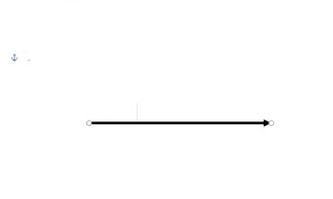
2、输入数字标签:使用文本框为每个刻度添加相应的数值,回到“插入”>“文本框”,然后单击文档中的任意位置开始输入数字,完成后,你可以自由移动文本框到合适的位置上。
3、美化数轴:为了使整个图表看起来更加专业美观,可以考虑对颜色、字体大小等进行适当调整,选中所有元素后,通过右键菜单中的“设置形状格式/艺术字格式”来进行个性化设置。
示例表格
| 操作 | 详细说明 |
| 打开Word文档 | 启动Microsoft Word并新建或打开现有文档 |
| 设置页面布局 | 将页面方向设为横向以获得更多空间 |
| 插入形状-直线 | 在“插入”>“形状”中选择直线工具绘制数轴主体 |
| 绘制直线 | 按住Shift键拖拽出一条水平直线 |
| 添加刻度线 | 利用短划线等形状作为刻度标记 |
| 输入数字标签 | 使用文本框给每个刻度加上对应的数值 |
| 美化数轴 | 调整颜色、字体大小等参数使图表更美观 |
相关问答FAQs
Q1: 如果我希望我的数轴是从负数到正数,应该怎么做?
A1: 你只需要按照上述方法正常绘制即可,当你开始添加刻度和标签时,从左至右依次填写负值直至零再到正值即可,最左边可以是-10,接着是-9, -8...直到中间的0,再往右则是+1, +2等等,这样就能够轻松实现包含正负数的数轴了。
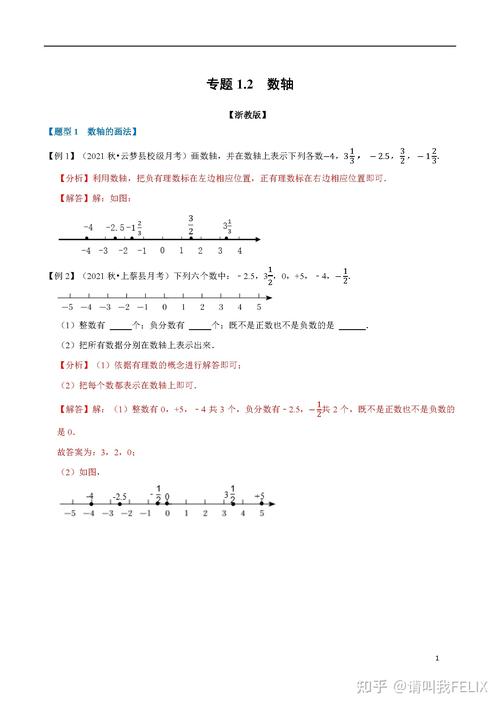
Q2: 如何让数轴上的字体保持一致性?
A2: 为了保证字体风格的一致性,请遵循以下步骤操作:
在第一次输入文本框内容前,先设置好你想要使用的字体类型及大小;
之后每次新增文本框时,都直接复制粘贴最初那个已经调好格式的文本框内的内容;
根据实际需要修改其中的数字信息,但不要更改任何关于字体本身的设置。
通过这种方式,可以确保所有标签文字都具有相同的外观效果。
以上内容就是解答有关word的数轴怎么打的详细内容了,我相信这篇文章可以为您解决一些疑惑,有任何问题欢迎留言反馈,谢谢阅读。
内容摘自:https://news.huochengrm.cn/zcjh/19327.html
